Kako otključati bootloader putem Fastboot-a na Androidu
Miscelanea / / November 28, 2021
Posljednjih godina Android pametni telefoni dominirali su globalnim tržištem, a sve više korisnika prelazi na ovaj operativni sustav baziran na Googleu. Iako su ti uređaji obično podržani snažnim specifikacijama, njihova je izvedba ograničena zbog softverskih ograničenja. Stoga, kako bi otključali puni potencijal Android operativnog sustava, programeri su dodali Bootloader što otvara potpuno novi svijet mogućnosti za vaš Android uređaj. Nastavite čitati kako biste saznali više o ovom alatu i kako otključati Bootloader putem Fastboot-a na Android telefonima.
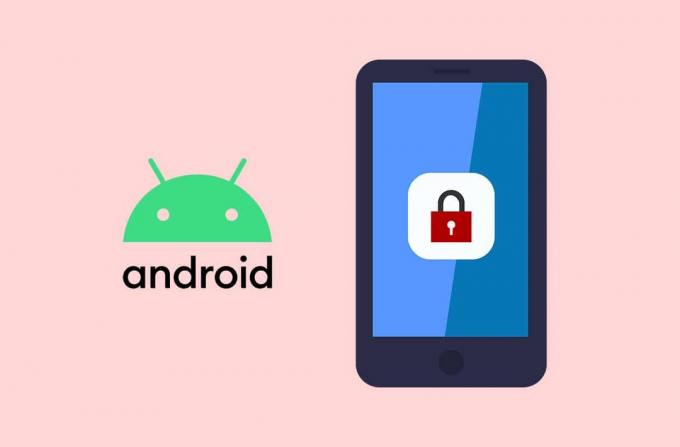
Sadržaj
- Kako otključati Bootloader na Android uređajima
- Prednosti otključavanja pokretača Androida
- Nedostaci Bootloader Unlock Androida
- Fastboot: Alat za otključavanje pokretača
- Korak 1: Instalirajte ADB i Fastboot na svoje računalo.
- Korak 2: Omogućite USB otklanjanje pogrešaka i OEM otključavanje na Android uređaju.
- Korak 3: Ponovno pokrenite Android u načinu Fastboot
Kako otključati Bootloader na Android uređajima
The Bootloader je slika koja treperi
kada se vaš telefon pokrene. To je prolaz između običnog Android uređaja i onog koji razbija okove normalnosti. Bootloader je u početku bio dio Android projekta otvorenog koda koji je malim programerima i programerima omogućio izmjene na svojim Android uređajima.Prednosti otključavanja pokretača Androida
Dok sam otključava bootloader, ne čini značajne promjene na vašem uređaju; u osnovi otvara put drugim velikim reformama. Otključani bootloader omogućuje korisniku:
- Korijen Android uređaji
- Instalirati prilagođeni ROM-ovi i oporavka
- Povećajte pohranu uređaja
- Deinstalirajte sistemske aplikacije.
Nedostaci Bootloader Unlock Androida
Otključani bootloader, iako revolucionaran, ima svoje nedostatke.
- Nakon što je bootloader otključan, jamstvo Android uređaja postaje ništa neizbježno.
- Štoviše, bootloaderi pružaju dodatni sloj sigurnosti vašem Android uređaju. Dakle, otključani bootloaderi to uspijevaju hakerima je lako provaliti vaš sustav i ukrasti podatke.
Ako je vaš uređaj usporio i želite pojačati njegove operativne kapacitete, znanje kako otključati bootloader putem Fastboot-a na Androidu će se pokazati kao dodatak vašoj kapici.
Također pročitajte:15 razloga da rootate svoj Android telefon
Fastboot: Alat za otključavanje pokretača
Fastboot je Android protokol ili Alat za otključavanje pokretača koji korisnicima omogućuje flešovanje datoteka, mijenjanje OS-a Android i pisanje datoteka izravno u internu pohranu telefona. Način brzog pokretanja omogućuje korisnicima da naprave izmjene na svojim uređajima koje se ne mogu napraviti normalno. Glavni proizvođači Android telefona kao što je Samsung otežavaju korisnicima otključavanje bootloadera kako bi održali sigurnost uređaja. Dok, možete dobiti relevantan token za otključavanje pokretača na LG, Motorola i Sony pametnim telefonima. Stoga je jasno da će se postupak za otključavanje bootloadera putem Fastboot-a na Androidu razlikovati za svaki uređaj.
Bilješka: Koraci spomenuti u ovom vodiču funkcionirat će za većinu Android uređaja koji ne posjeduju više slojeva sigurnosti.
Korak 1: Instalirajte ADB i Fastboot na svoje računalo
ADB i Fastboot su bitni za povezivanje, a zatim root svoj Android uređaj s računalom. ADB uslužni alat omogućuje vašem računalu da čita vaš pametni telefon kada je u načinu Fastboot. Evo kako otključati Bootloader putem Fastboota na Android uređajima:
1. Na vašem laptopu/stolnom računalu, preuzimanje datoteka the Automatski ADB instalacijski program s interneta. Također možete izravno preuzeti ADB s ovu web stranicu.
2. Desnom tipkom miša kliknite preuzetu datoteku i kliknite na Pokreni kao administrator.

3. U naredbenom prozoru koji se pojavi upišite Y i pogodio Unesi kada je upitan Želite li instalirati ADB i Fastboot?

ADB i Fastboot će biti instalirani na vašem računalu. Sada prijeđite na sljedeći korak.
Također pročitajte:Kako rootati Android bez računala
Korak 2: Omogućite USB otklanjanje pogrešaka i OEM otključavanje na Android uređaju
USB otklanjanje pogrešaka i OEM opcije otključavanja omogućuju čitanje vašeg telefona s vašeg računala, dok je uređaj u načinu Fastboot.
Bilješka: Budući da pametni telefoni nemaju iste opcije postavki, a one se razlikuju od proizvođača do proizvođača, provjerite ispravne postavke prije nego što ih promijenite.
1. Otvori Postavke primjena.
2. Pomaknite se prema dolje i dodirnite O telefonu, kao što je prikazano.

3. Ovdje pronađite opciju pod naslovom Izgradi broj, kao što je prikazano.
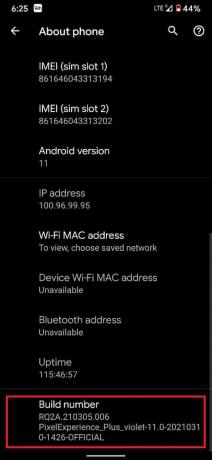
4. Dodirnite Izgradi broj7 puta za otključavanje opcija programera. Pogledajte datu sliku. Pojavit će se poruka koja potvrđuje vaš status kao a Programer.

6. Zatim dodirnite Sustav postavke, kao što je prikazano u nastavku.

7. Zatim dodirnite Napredna, kao što je istaknuto.

8. Dodirnite Opcije programera nastaviti dalje.
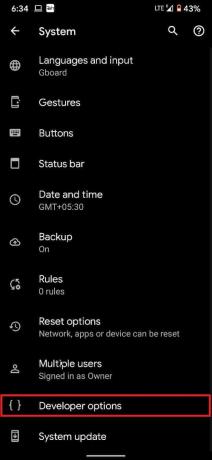
9. Uključite prekidač za USB ispravljanje pogrešaka, kao što je prikazano.
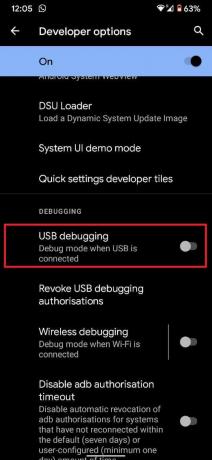
10. Učinite isto za OEM otključavanje kao i za omogućavanje ove značajke.
Također pročitajte:Kako sakriti aplikacije na Androidu?
Korak 3: Ponovno pokrenite Android u načinu Fastboot
Prije otključavanja bootloadera, sigurnosna kopija sve vaše podatke jer ovaj proces potpuno briše sve vaše podatke. Zatim slijedite dane korake da pokrenete svoj Android telefon u načinu Fastboot:
1. Korištenje a USB kabl, povežite svoj pametni telefon s računalom.
2. Pokreni Naredbeni redak tako što ćete ga potražiti u traci za pretraživanje sustava Windows.
3. Tip ADB reboot bootloader i pogodio Unesi.
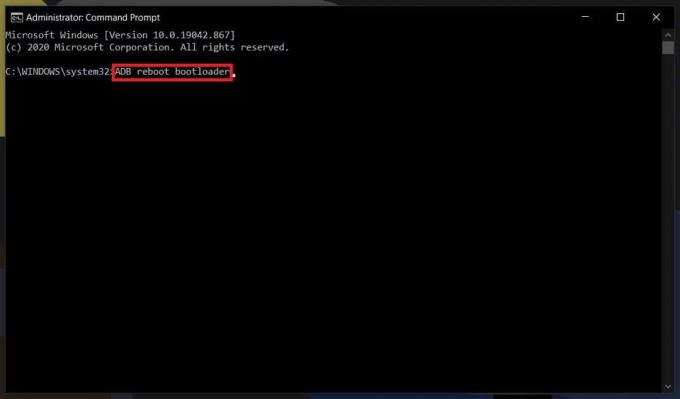
4. Ovo će ponovno pokrenuti vaš uređaj na svoje Bootloader. Na temelju vašeg uređaja, možda ćete dobiti poruku potvrde.
5. Sada upišite sljedeću naredbu i pritisnite Enter da otključate bootloader:
fastboot treperi otključavanje
Bilješka: Ako ova naredba ne radi, pokušajte upotrijebiti fastboot OEMotključati naredba.
6. Nakon što se Bootload otključa, vaš će se telefon ponovno pokrenuti na svoje Način brzog pokretanja.
7. Zatim upišite fastboot ponovno pokretanje. Ovo će ponovno pokrenuti vaš uređaj i izbrisati vaše korisničke podatke.
Preporučeno:
- 6 načina za otključavanje pametnog telefona bez PIN-a
- Kako provjeriti je li vaš Android telefon rootan?
- Što voće znači na SnapChatu?
- Kako koristiti Emojis na Windows 10?
Nadamo se da je gornji vodič bio od pomoći i da ste bili u mogućnosti otključajte Bootloader putem Fastboot-a na Androidu. Ali ako još uvijek imate pitanja u vezi s ovim vodičem, slobodno ih postavite u odjeljku za komentare.



